Möchten Sie Android-Apps unter Linux emulieren? Sie haben in der Vergangenheit einige Apps ausprobiert, sind sich aber nicht sicher, welche gut zu verwenden sind? Wir können helfen! Hier sind die 4 besten Android-Emulatoren für Linux!
1. Anbox
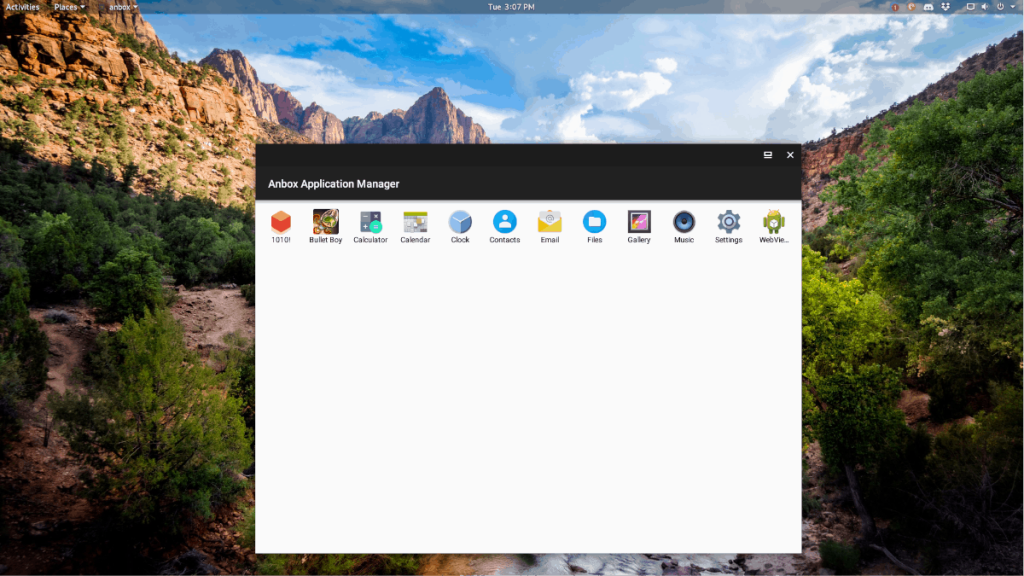
Anbox ist ein leistungsstarkes Open-Source-Emulationssystem für Linux. Es funktioniert, indem das gesamte Android-Betriebssystem in einen Container gelegt wird. Dieser Container ermöglicht eine enge Integration in den Linux-Kernel und bietet eine beeindruckende Android-App-Emulation.
Es gibt viele verschiedene Android-Emulatoren unter Linux, da es im Trend liegt, herauszufinden, wie Apps auf dem PC ausgeführt werden. Mit der fantastischen Leistung von Anbox und den tiefen Linux-Integrationen sollte es jedoch Ihre erste Wahl für die Emulation sein.
Bemerkenswerte Funktionen
- Anbox containerisiert das gesamte Android-Betriebssystem, was bedeutet, dass fast jede Android-Anwendung sofort einsatzbereit ist.
- Da Anbox in einem Container läuft, kann das Android-System nicht direkt auf Ihr Linux-Betriebssystem zugreifen. Dadurch ist Anbox sehr sicher.
- Anbox ist eng in das Host-Betriebssystem integriert und ermöglicht eine schnelle, reaktionsschnelle Android-Emulation.
- Anbox kann Android-Apps emulieren, ohne dass eine Hardwarevirtualisierung erforderlich ist, wodurch Apps unter Linux nahezu nativ ausgeführt werden.
Herunterladen – Anbox
Da der Android-Emulator Anbox ein kompliziertes Programm ist, um es unter Linux zum Laufen zu bringen, wird es am besten über den Ubuntu Snap Store installiert.
Um den Anbox Android-Emulator in die Hände zu bekommen, gehen Sie zu diesem Link hier . Wenn Sie die Einrichtung von Anbox nicht verstehen und Hilfe benötigen, folgen Sie unserer Anleitung zu diesem Thema .
2. ARCHON
ARChon ist eine Laufzeitumgebung für Linux, Mac OSX und Windows. Es läuft im Chrome-Webbrowser und Benutzer können damit jede Android-Anwendung in eine PC-kompatible App umwandeln.
Die ARChon-Laufzeit ist kein Android-Emulator. Stattdessen nutzt es Googles eigene Android/PC-Laufzeit und ermöglicht es Benutzern, diese zu nutzen. Obwohl es kein Emulator ist, kann es Android-Apps unter Linux recht gut ausführen und es lohnt sich, es auszuprobieren!
Bemerkenswerte Funktionen
- ARChon kann fast jede vorhandene Android-Anwendung von einer nicht-PC-kompatiblen App in eine App umwandeln, die mit Googles eigener Android-Emulationstechnologie in Chrome ausgeführt wird.
- ARChon führt Android-Apps im Google Chrome-Browser aus, anstatt einer komplizierten Laufzeitumgebung, die zum Einrichten Linux-Befehlszeilenkenntnisse erfordert.
- ARChon funktioniert nicht nur unter Linux, sondern kann auch unter Chrome OS, Windows und Mac funktionieren, um unabhängig von der Plattform die gleiche Erfahrung zu gewährleisten.
- Der Code ist Open Source, wird auf GitHub gehostet und jeder Benutzer kann Code zur Verbesserung des Projekts beitragen.
Herunterladen – ARChon
Wenn Sie ARChon auf Ihrem Linux-PC verwenden möchten, müssen Sie zuerst den Google Chrome-Webbrowser installieren. Um es zu installieren, rufen Sie die Chrome- Download-Seite von Google auf . Nachdem Sie Chrome zum Laufen gebracht haben, gehen Sie zur ARCon-Website und befolgen Sie die auf der Seite aufgeführten Installationsanweisungen, damit es auf Ihrem Linux-PC funktioniert.
3. Genymotion
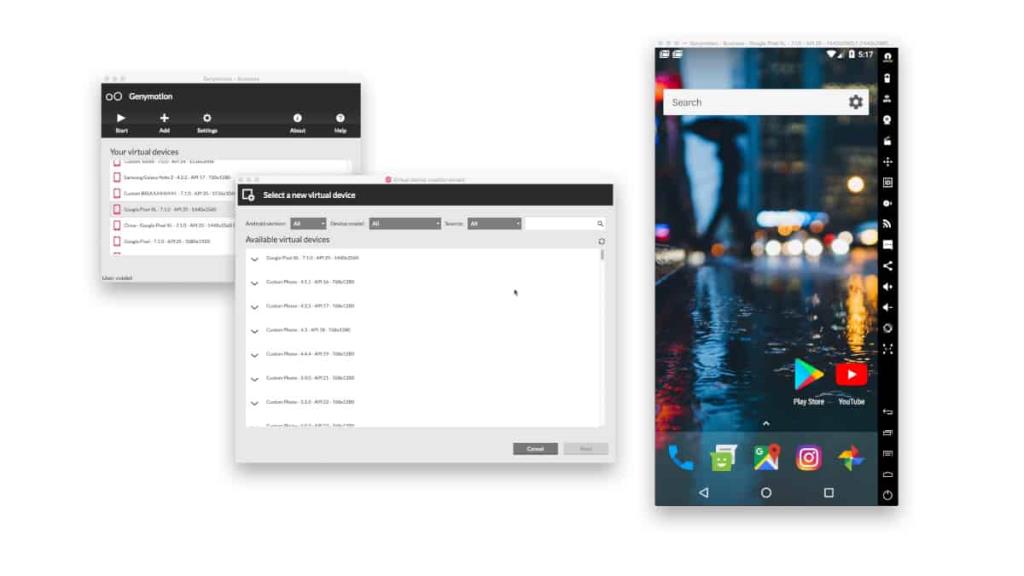
Genymotion ist ein kommerzieller Android-Emulator für Android-App-Entwickler. Es funktioniert auf Mac, Windows und Linux. Obwohl sich Genymotion an Entwickler richtet, funktioniert es auch für Verbraucher, die eine qualitativ hochwertige App-Emulation auf dem PC wünschen.
Da Genymotion Geld kostet, bietet es viele aufregende Funktionen wie App-Screencasting, Screenshots, OpenGL-Grafikbeschleunigung, ein Befehlszeilentool und vieles mehr. Es genügt zu sagen, wenn Sie es mit der Android-Emulation ernst meinen und die kostenlosen Apps unter Linux es nicht schaffen, gehen Sie zu Genymotion!
Bemerkenswerte Funktionen
- Genymotion ermöglicht es Benutzern, die Größe von Android-Emulationsfenstern zu ändern, was bei der Android-Emulation in anderen Programmen sehr selten ist.
- Mit Genymotion können Benutzer problemlos Screenshots und Screencasts des emulierten Betriebssystems erstellen.
- Mit Genymotion können Benutzer Apps per Drag 'n' Drop installieren, wodurch das mühsame Herunterladen von APKS aus dem Internet und das Herumstöbern im Android-System wie in anderen Emulatoren entfällt.
- Genymotion unterstützt CPU- und OpenGL-Virtualisierung sowie Gerätesensoremulation (GPS, Kamera usw.)
Herunterladen – Genymotion
Wie bereits erwähnt, ist Genymotion keine freie Software. Es ist eine hochwertige Android-Entwicklungssoftware. Wenn Sie in einem verzweifelten Notwendigkeit eines ausgezeichneten Android - Emulator für die Plattform Linux sind und nicht die Kosten nichts, den Kopf auf die über die Preisseite auf Genymotion.com . Derzeit berechnen sie 136 $ pro Jahr für ihren „Indie“-Plan und 412 $ pro Benutzer für ihren „Business“-Plan.
4. Android X86 über VirtualBox
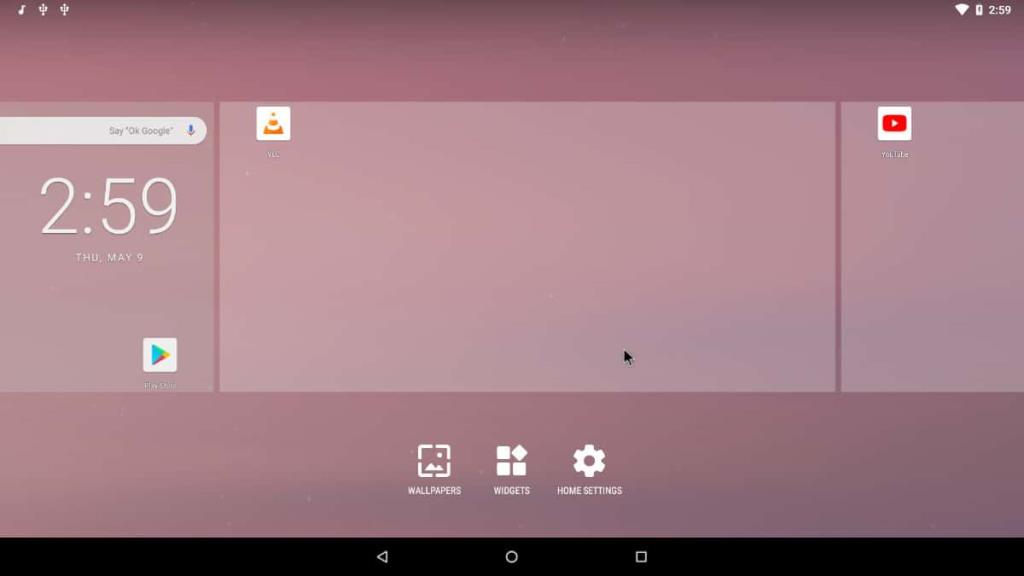
Android X86 ist kein Emulator. Stattdessen ist es das vollständige Android-Betriebssystem, das auf einem Computer installiert werden kann. Es ist jedoch möglich, dieses Betriebssystem in einer virtuellen Maschine unter Linux auszuführen, wodurch es vielen Android-Emulatoren unter Linux sehr ähnlich ist.
Das überzeugendste Argument für Android X86 ist, dass es nicht das Android-Betriebssystem emuliert. Benutzern wird das gesamte Betriebssystem zur Verfügung gestellt und es kann alles ausführen, was ein Android-Telefon oder -Tablet kann, was für Entwickler, die ein X86-Gerät benötigen, oder für diejenigen, die Android-Apps ausführen möchten, die einfach nicht unter der herkömmlichen Emulation laufen, sehr vorteilhaft ist .
Bemerkenswerte Funktionen
- Android X86 ist bei der Ausführung in VirtualBox viel schneller als jeder Android-Emulator auf dem Linux-Desktop.
- Da Android X86 kein Emulator ist, ist die Installation der Google Play-Dienste, auf die viele Apps heute angewiesen sind, nicht schwierig.
- Android X86 kann auf einem Computer installiert und wie jedes andere Betriebssystem ausgeführt werden, wenn Sie es nicht in einer virtuellen VirtualBox-Maschine virtualisieren möchten.
- Android X86 erhält regelmäßig Android-Updates, sodass Sie immer über eine relativ aktuelle Version des Betriebssystems verfügen.
Herunterladen – Android X86
Um das Android X86-Betriebssystem zur Emulation in die Hände zu bekommen, gehen Sie zu OSBoxes.org . Sie verfügen über vorkonfigurierte virtuelle Maschinen, die in VirtualBox verwendet werden können. Alternativ können Sie das Betriebssystem-Image von der offiziellen Android X86-Website herunterladen, wenn Sie es lieber selbst einrichten möchten.
Fazit
In dieser Liste haben wir einige der besten Android-Emulatoren für Linux besprochen. Diese 4 Apps sind jedoch nicht die einzigen Möglichkeiten, Android unter Linux auszuführen. Welchen Android-Emulator verwenden Sie am liebsten auf der Linux-Plattform? Ton aus im Kommentarbereich unten!

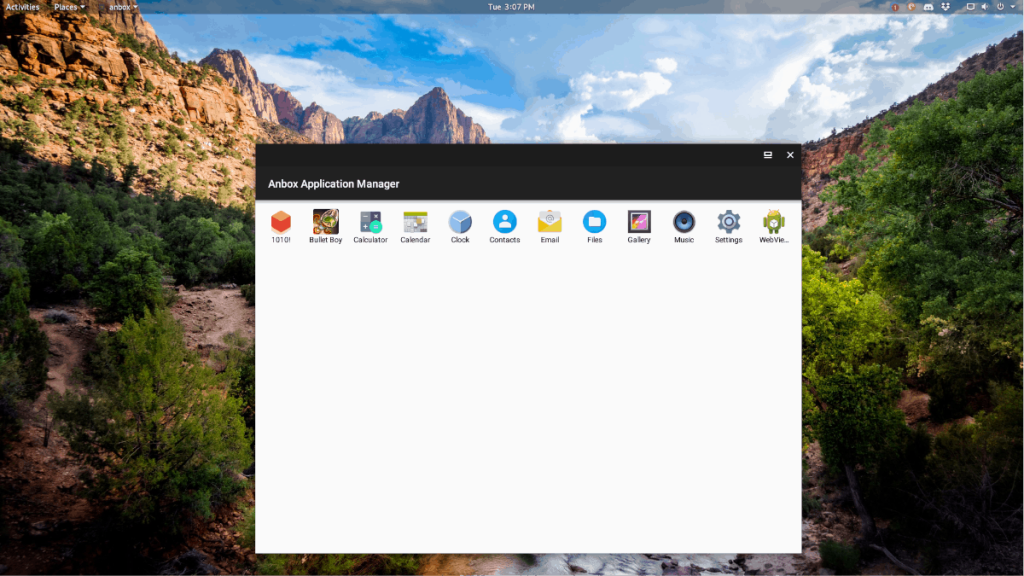
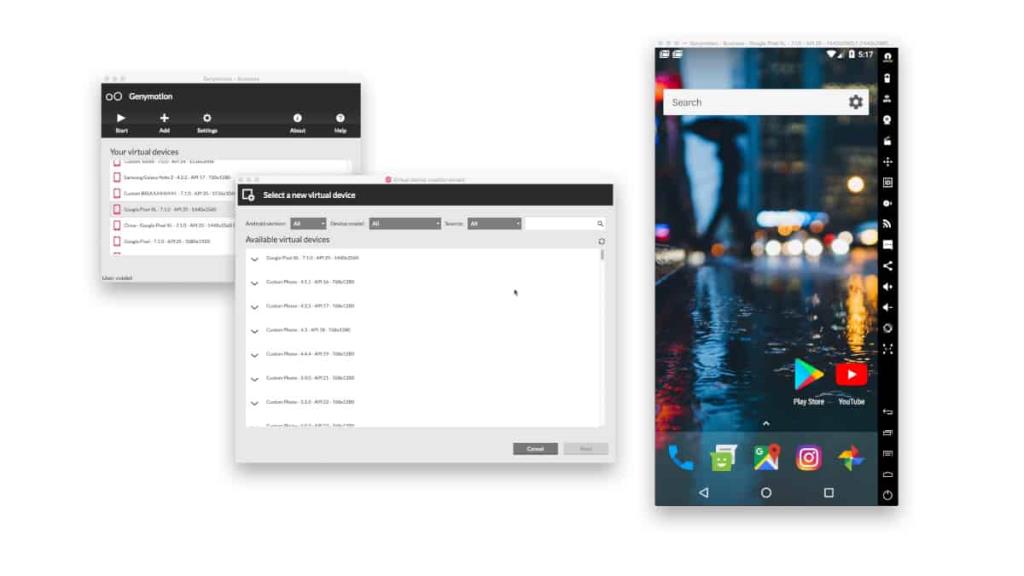
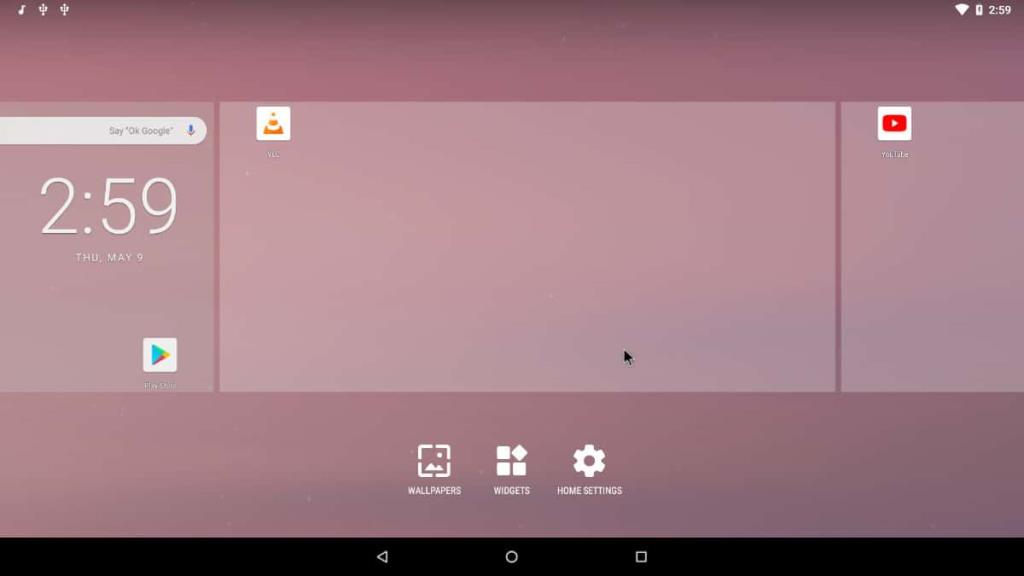



![Laden Sie FlightGear Flight Simulator kostenlos herunter [Viel Spaß] Laden Sie FlightGear Flight Simulator kostenlos herunter [Viel Spaß]](https://tips.webtech360.com/resources8/r252/image-7634-0829093738400.jpg)




